Με δεκάδες ερωτήματα κάθε μέρα, μάλλον αισθάνεστε σαν να έχετε μια πολύ καλή κατανόηση της Google μέχρι τώρα. Πληκτρολογείτε με λίγα λόγια, πατάτε enter, scour για ένα δευτερόλεπτο, αναδιατυπώστε τη φράση αναζήτησης, πατήστε enter ξανά και επαναλάβετε μέχρι να βρείτε αυτό που ψάχνετε.
Αυτό που ίσως δεν γνωρίζετε είναι ακριβώς πόσο ακριβής μπορείτε να είστε με τους όρους αναζήτησης, όλα χωρίς να χρειαστεί ποτέ να κάνετε κλικ στη κάπως κρυμμένη λειτουργία Σύνθετης αναζήτησης.
Όλα όσα πρέπει να γνωρίζετε είναι μερικοί χειριστές και σύμβολα για να μειώσετε γρήγορα το θόρυβο και να περιορίσετε τα αποτελέσματα αναζήτησης.
1. Αναζητήστε μόνο συγκεκριμένους ιστότοπους ή τομείς
Αν τυχαίνει να ψάχνετε μόνο για αποτελέσματα από έναν συγκεκριμένο ιστότοπο, μπορείτε να περιορίσετε το εύρος της αναζήτησής σας σε αυτόν τον τομέα χρησιμοποιώντας τον ιστότοπο: operator.
Για παράδειγμα, λέτε ότι θέλετε να αναζητήσετε περιεχόμενο του Amazon Alexa στο CNET. Πληκτρολογήστε τον ιστότοπο Amazon Alexa: cnet.com στη γραμμή αναζήτησης και πατήστε enter. Όλα τα αποτελέσματα θα περιοριστούν στον τομέα CNET.
2. Αναζητήστε μια συγκεκριμένη λέξη ή φράση
Ομοίως, αν έχετε κατά νου μια συγκεκριμένη λέξη ή φράση, μπορείτε να τυλίξετε το ερώτημά σας αναζήτησης σε εισαγωγικά για να περιορίσετε τα αποτελέσματα σε αυτή την ακριβή διατύπωση.
Η αναζήτηση για την Amazon Echo ανασκόπηση παρέχει περίπου 22, 5 εκατομμύρια αποτελέσματα αναζήτησης, ενώ η "Amazon Echo review" περιορίζει αυτά τα αποτελέσματα σε περίπου 91.700 αποτελέσματα.
3. Αποκλείστε ιστότοπους ή λέξεις
Από την άλλη πλευρά, εάν υπάρχει ένας συγκεκριμένος ιστότοπος ή λέξη που θα θέλατε να αποκλείσετε από τα αποτελέσματά σας, απλώς τοποθετήστε μια παύλα στη λέξη ή τον χειριστή, όπως: Amazon Alexa -site: cnet.com ή Amazon Echo review -Dot .
Αυτό είναι πολύ χρήσιμο όταν ψάχνετε για κάτι σαν ένα ζώο το οποίο έχει επίσης ένα αυτοκίνητο που ονομάζεται μετά από αυτό, όπως mustang ή jaguar. Αναζήτηση jaguar -car για να έχετε αποτελέσματα περισσότερο σχετικά με το ζώο. Αυτό δεν θα φιλτράρει κάθε αποτέλεσμα Jaguar (το αυτοκίνητο), αλλά τα αποτελέσματα των ζώων θα είναι πιο εμφανή. Για να φιλτράρετε ακόμη περισσότερο, δοκιμάστε να στοιβάζετε τους χειριστές, όπως το jaguar -car -auto .
4. Τα ονόματα ή οι φράσεις δεν μπορούν να θυμηθούν πλήρως
Εάν μπορείτε να θυμηθείτε μόνο ένα μέρος ενός παλιού ρητού που η γιαγιά σας έλεγε ή μέρος ενός τραγουδιού, μπορείτε να χρησιμοποιήσετε τον φορέα wild card, έναν αστερίσκο, για να συμπληρώσετε τα κενά για εσάς.
Αναζήτηση "ένα * αποθηκευμένο είναι ένα * κερδισμένο" ή "Δεν θέλω να ορίσετε το * στη φωτιά." Συνήθως, αυτό μπορεί να σας βοηθήσει να βρείτε τη φράση που αναζητούσατε.
5. Προβάλετε μια προσωρινά αποθηκευμένη έκδοση ενός ιστότοπου
Όχι όλες οι ιστοσελίδες παραμένουν για πάντα. Αν κάτι που ελπίζατε να επιστρέψετε και να διαβάσετε έχει εξαφανιστεί από την πρώτη επίσκεψη στο site ή τη σελίδα, μπορείτε να ελέγξετε εάν το Google το αποθηκεύσει. Ωστόσο, αυτός ο χειριστής πρέπει να χρησιμοποιηθεί στη γραμμή διευθύνσεων και όχι στη γραμμή αναζήτησης.
Πληκτρολογήστε την κρυφή μνήμη: πριν εισαγάγετε μια διεύθυνση URL και πατήστε enter. Αν είστε τυχεροί, η Google θα έχει μια προσωρινή εκδοχή της σελίδας έτσι ώστε να μπορείτε να την δείτε. Απλά γνωρίζετε ότι η προσωρινά αποθηκευμένη έκδοση της σελίδας δεν θα κολλήσει για πάντα.
6. Τύποι αρχείων
Εάν βρίσκεστε μετά από ένα powerpoint ή το PDF, μπορείτε να περιορίσετε τα αποτελέσματά σας σε αυτόν τον συγκεκριμένο τύπο αρχείου χρησιμοποιώντας τον τελεστή filetype:.
Για να το χρησιμοποιήσετε, θα θέλατε να αναζητήσετε κάτι όπως παραγωγικότητα filetype: pdf ή brew coffee filetype: ppt .
7. Αντίστροφη αναζήτηση εικόνων
Η εύρεση μιας μεγαλύτερης έκδοσης μιας εικόνας που βρήκατε κάπου είναι πολύ εύκολη αν χρησιμοποιείτε την αντίστροφη αναζήτηση εικόνων της Google. Μεταβείτε στο Google.com, κάντε κλικ στο σύνδεσμο Εικόνες στην επάνω δεξιά γωνία και σύρετε και αποθέστε μια εικόνα στη σελίδα ή κάντε κλικ στο εικονίδιο κάμερας και επικολλήστε τη διεύθυνση URL της εικόνας στο πεδίο. Όταν η εικόνα μεταφορτωθεί ή πατήσετε το πλήκτρο Enter, θα εμφανιστούν οποιεσδήποτε άλλες ευρεθείσες εμφανίσεις αυτής της εικόνας στο διαδίκτυο.
Αυτό δεν σας δίνει πάντοτε την αρχική πηγή της εικόνας, αλλά είναι σίγουρα ένας πολύ καλός τρόπος για να ελέγξετε ακριβώς πόσο μια εικόνα έχει χρησιμοποιηθεί πριν, όπως μια λίστα στο Craigslist που φαίνεται scammy ή αμφίβολη προφίλ χρονολόγησης.
8. Αναζητήστε μια σειρά αριθμών ή ημερομηνιών
Όταν αγοράζετε έναν προϋπολογισμό, μπορείτε να αναζητήσετε προϊόντα εντός συγκεκριμένου εύρους τιμών. Απλά αναζητήστε κάτι σαν καφετιέρα $ 50 .. $ 100 . Στις περισσότερες περιπτώσεις, αυτό θα περιορίσει τα αποτελέσματα σε προϊόντα εντός της περιοχής τιμών σας. Ωστόσο, με τα πράγματα με πιο περίπλοκη τιμολόγηση, όπως υπολογιστές, smartphones ή κάρτες γραφικών, τα αποτελέσματα μπορεί να χτυπήσουν ή να χάσουν.
9. Μην ξεχάσετε για το OR
Δεν θέλετε πάντα να αναζητάτε μόνο ένα πράγμα. Αν ψάχνετε για κάτι που θα μπορούσε να χρησιμοποιήσει είτε -ή, χρησιμοποιήστε τον τελεστή OR .
Αυτός ο χειριστής είναι κάπως σπαρμένος από τις συγκρίσεις προϊόντων, όπως ο καφές ή το τσάι: Ποια είναι καλύτερη για εσάς; Ωστόσο, μπορεί να είναι χρήσιμη σε πολλές περιπτώσεις. Για παράδειγμα, αν ψάχνετε για κάποιο αυτοματισμό σπίτι DIY, θα μπορούσατε να αναζητήσετε το σπίτι αυτοματισμού Raspberry Pi ή Arduino για να πάρετε αποτελέσματα και για τις δύο συσκευές.
10. Παρακολούθηση πακέτων
Εάν χρειάζεστε μια γρήγορη ενημέρωση παρακολούθησης για κάτι που έχετε αγοράσει online, απλώς πατήστε το πακέτο αναζήτησης ή επικολλήστε έναν αριθμό παρακολούθησης στη γραμμή αναζήτησης. Η Google θα αναγνωρίσει ότι είναι ένας αριθμός παρακολούθησης. Επιλέξτε ποιο μεταφορέα παραδίδει το πακέτο και μεταβείτε στον ιστότοπο παρακολούθησης.
Εναλλακτικά, αντί για αντιγραφή και επικόλληση, στο Chrome, μπορείτε να επισημάνετε τον αριθμό παρακολούθησης, κάντε δεξί κλικ και επιλέξτε Αναζήτηση Google για "[αριθμό παρακολούθησης]" .
11. Βρείτε παρόμοιες ιστοσελίδες
Διεύρυνση των ορίζοντά σας είναι μεγάλη, και διακλαδώσεις έξω για να βρείτε νέα, παρόμοια περιεχόμενο μπορεί να είναι δύσκολη. Ένα εξαιρετικό μέρος για να ξεκινήσετε είναι να χρησιμοποιήσετε τον σχετικό χειριστή στο Google για να βρείτε παρόμοιους ιστότοπους με αυτούς που αγαπάτε περισσότερο. Σχετικές αναζητήσεις : www.express.com και λάβετε μια μακρά λίστα παρόμοιων καταστημάτων ειδών ένδυσης.
12. Αναζήτηση συγκεκριμένα μέσα στο σώμα, τον τίτλο ή τη διεύθυνση URL
Εάν θέλετε να περιορίσετε την αναζήτησή σας στο σώμα ενός άρθρου, ενός τίτλου ή της ίδιας της διεύθυνσης URL, υπάρχουν τρεις χειριστές που θα βρείτε εξαιρετικά χρήσιμο:
- Χρησιμοποιήστε το inurl: για να περιορίσετε τα αποτελέσματα αναζήτησης μόνο σε εκείνους με τους όρους που πραγματικά περιέχονται στη διεύθυνση URL.
- Ο διαχειριστής intext: αναζητά τους όρους μέσα στο κείμενο του κειμένου.
- Και intitle: αναζητά τους όρους αναζήτησης στον τίτλο του άρθρου ή της σελίδας.
Άλλα σύμβολα
Οι φορείς εκμετάλλευσης για την Αναζήτηση Google δεν περιορίζονται σε πράγματα όπως ο ιστότοπος: ή ένα παύλα. Άλλα σύμβολα, όπως το σύμβολο της λίρας, καθώς και το δολάριο και οι πινακίδες, λειτουργούν επίσης πολύ όπως θα περίμενε κανείς.
Αν θέλετε να βρείτε μια τωρινή μάρκα, μπορείτε να την αναζητήσετε στο Google - όπως το #IoT - για να βρείτε αποτελέσματα για το Twitter, άρθρα, Facebook και άλλα.
Για να βρείτε κοινωνική λαβή κάποιου ή εταιρείας, τοποθετήστε το σύμβολο πριν το όνομα της εταιρείας. Αυτό είναι χρήσιμο σε ένα σενάριο όπου το χειριστήριο Twitter της εταιρείας δεν είναι ακριβώς το όνομα της εταιρείας, όπως το Denny's, το οποίο στην πραγματικότητα είναι @DennysDiner (και αξίζει τον κόπο).
Το σύμβολο του δολαρίου βοηθά να διευκρινιστεί ότι ψάχνετε για την τιμή κάτι, ενώ το σύμβολο συν μπορεί να σας βοηθήσει να βρείτε πληροφορίες σχετικά με τους τύπους αίματος και τους χρήστες του Google+.








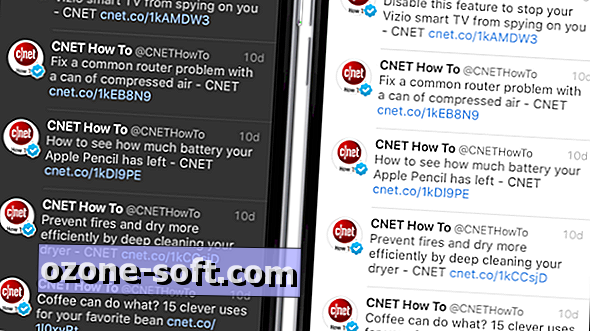




Αφήστε Το Σχόλιό Σας